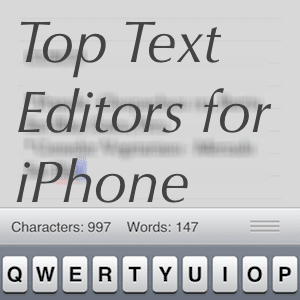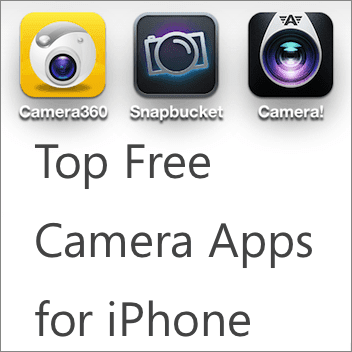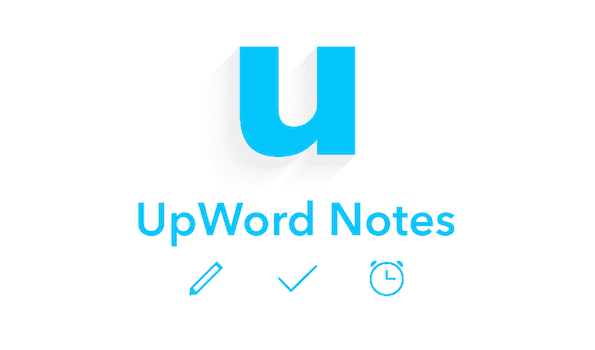Как разблокировать номер на вашем iPhone и Mac
Искусственный интеллект поможет тебе заработать!
В запале или из-за серии очень неудачных происшествий вы могли заблокировать контакт, номер или адрес электронной почты. В результате ваши звонки и сообщения могут не пройти, и они, безусловно, никоим образом не связываются с вами.
Программы для Windows, мобильные приложения, игры - ВСЁ БЕСПЛАТНО, в нашем закрытом телеграмм канале - Подписывайтесь:)
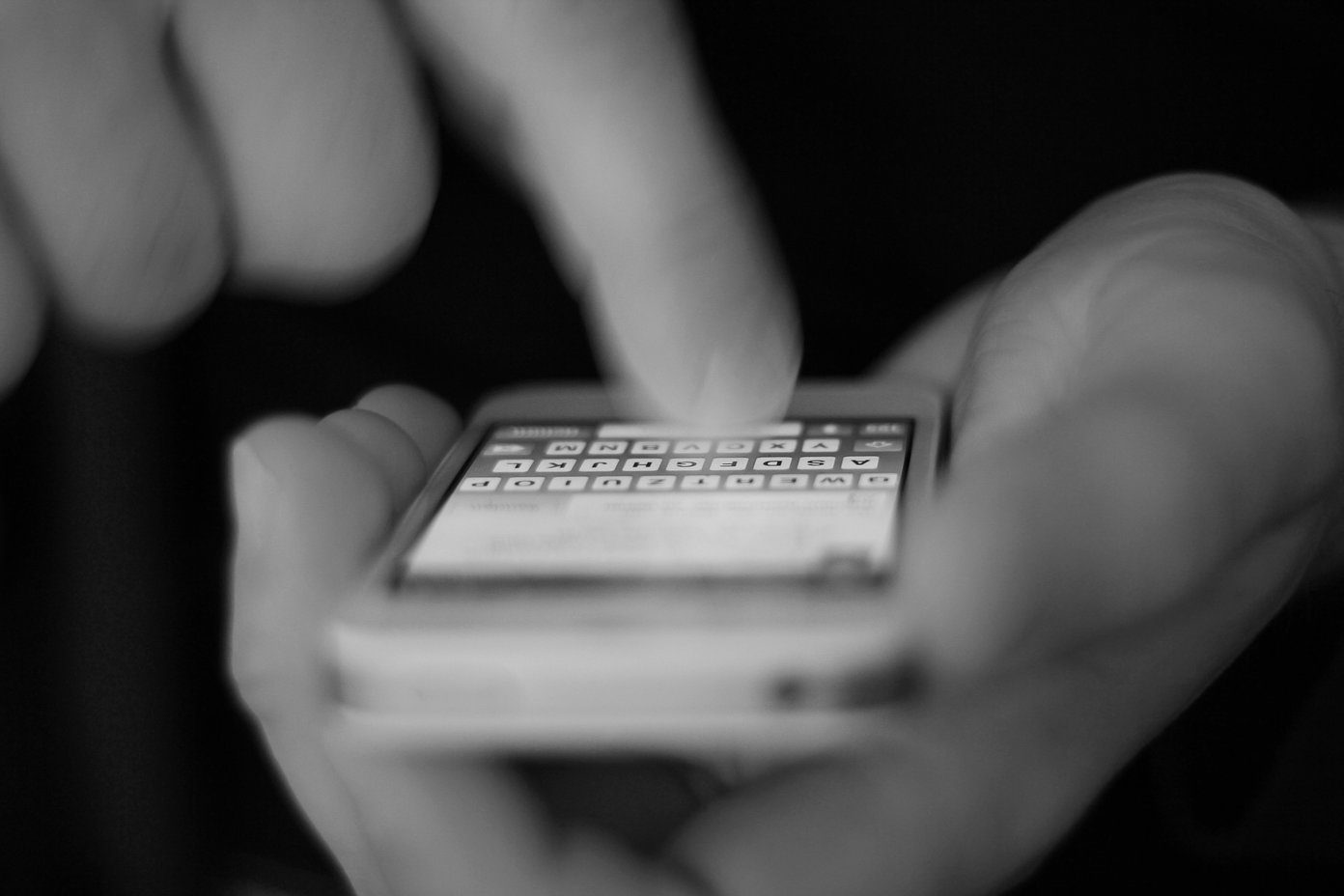
Вы не сможете получать их AirDrops, текстовые сообщения, телефонные звонки, звонки FaceTime, и если вы заблокируете их электронную почту, вы не будете получать от них никаких электронных писем. На более легкой ноте вы можете захотеть возобновить разговор со старым знакомым, и теперь вам нужно разблокировать его номер. К счастью, есть много способов разблокировать контакт.
Как разблокировать номер на iPhone
Разблокировать через настройки
Эта опция показывает все ваши заблокированные контакты, перечисленные в необработанном виде. Телефонные номера будут отображаться без имени их контактного идентификатора (если вы его присвоили им) и без каких-либо идентифицирующих мер. Адреса электронной почты также будут указаны как есть.
Этот метод довольно прост, если вы знаете номер, который хотите разблокировать.
Шаг 1: Откройте приложение «Настройки», прокрутите вниз до параметра «Телефон» и откройте его.
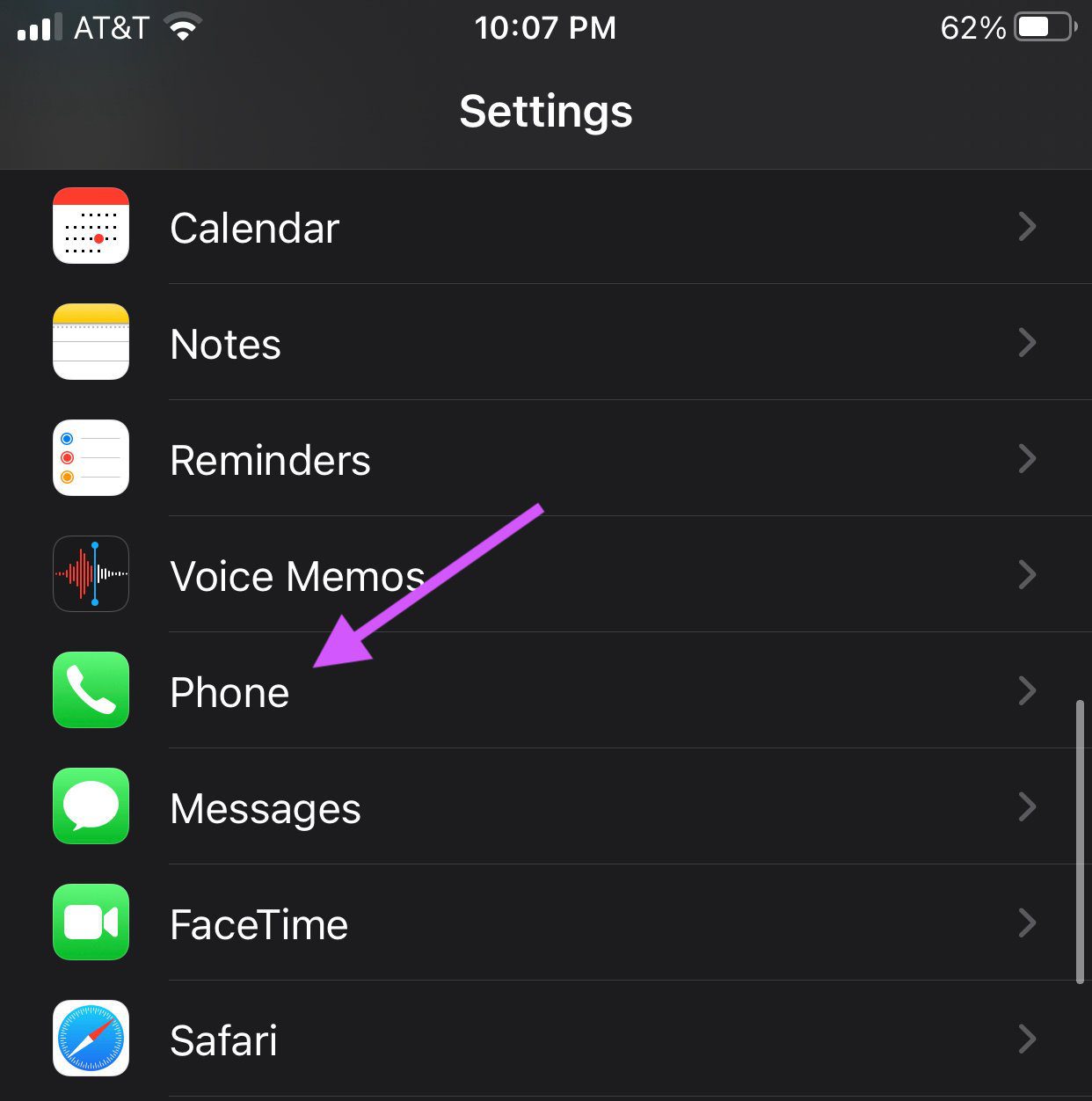
Шаг 2. Прокрутите настройки телефона, пока не увидите заблокированные контакты. Выберите это.

Оттуда, если у вас есть заблокированные номера, вы сможете провести пальцем влево и удалить этот номер из списка заблокированных.
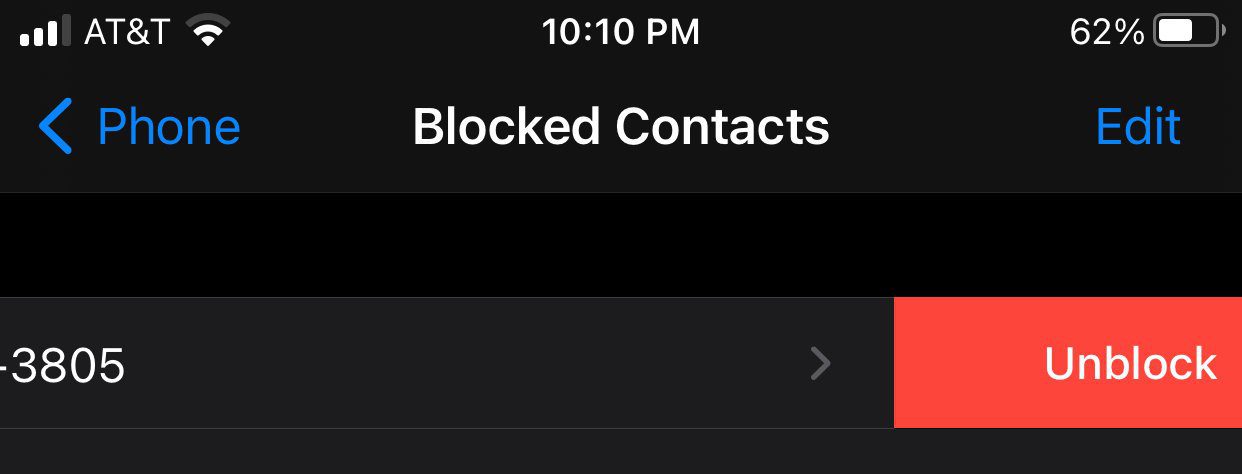
Вам нужно будет запомнить контактную информацию человека, чтобы удалить нужный контакт с помощью этого метода.
Разблокировать из списка последних вызовов
Это работает только в том случае, если у вас есть номер в вашей недавней истории вызовов. Если вы удалили записи вызовов, вам придется обратиться к черному списку из приведенного выше варианта или к приложению «Контакты».
Шаг 1. Откройте приложение «Вызовы» и найдите заблокированный контакт в списке последних вызовов.
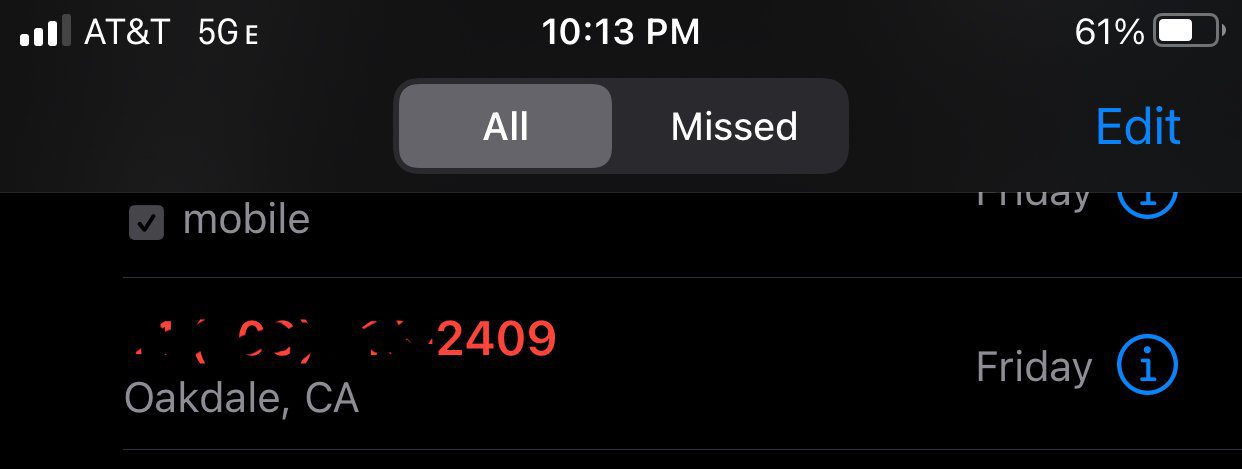
Шаг 2: Найдите контакт, который хотите разблокировать, и нажмите на символ «i» рядом с его идентификатором.
Шаг 3. Прокрутите информацию о звонке до конца и нажмите «Разблокировать этого абонента».
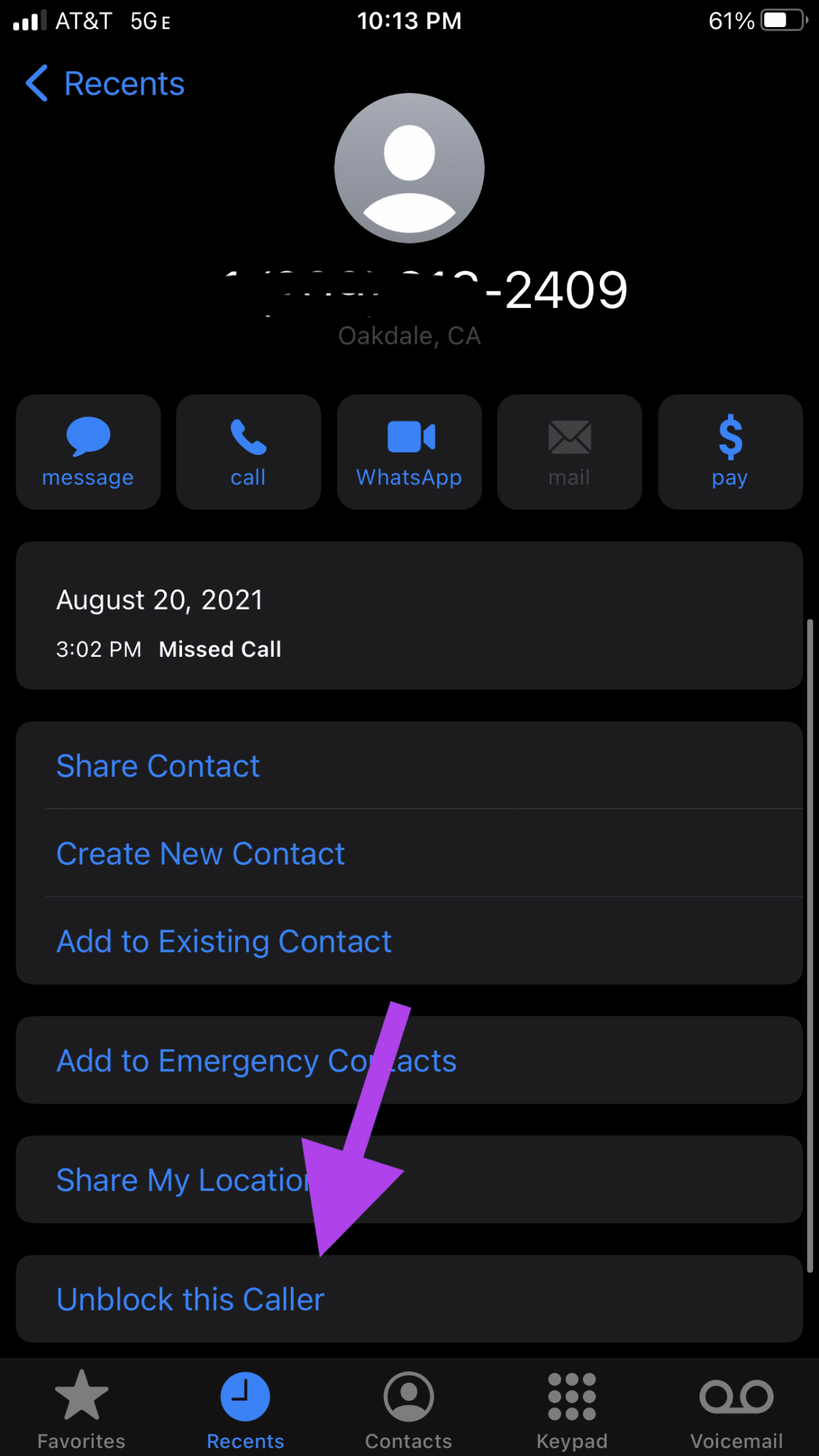
В случае успеха вы увидите, что параметр изменился на «Блокировать этого абонента».
Разблокировать из контактов
А что, если вы удалили историю звонков, не помните номер телефона, а этот человек есть в вашем списке контактов? Есть другой подход!
Шаг 1. Откройте приложение «Контакты» и найдите заблокированный контакт.
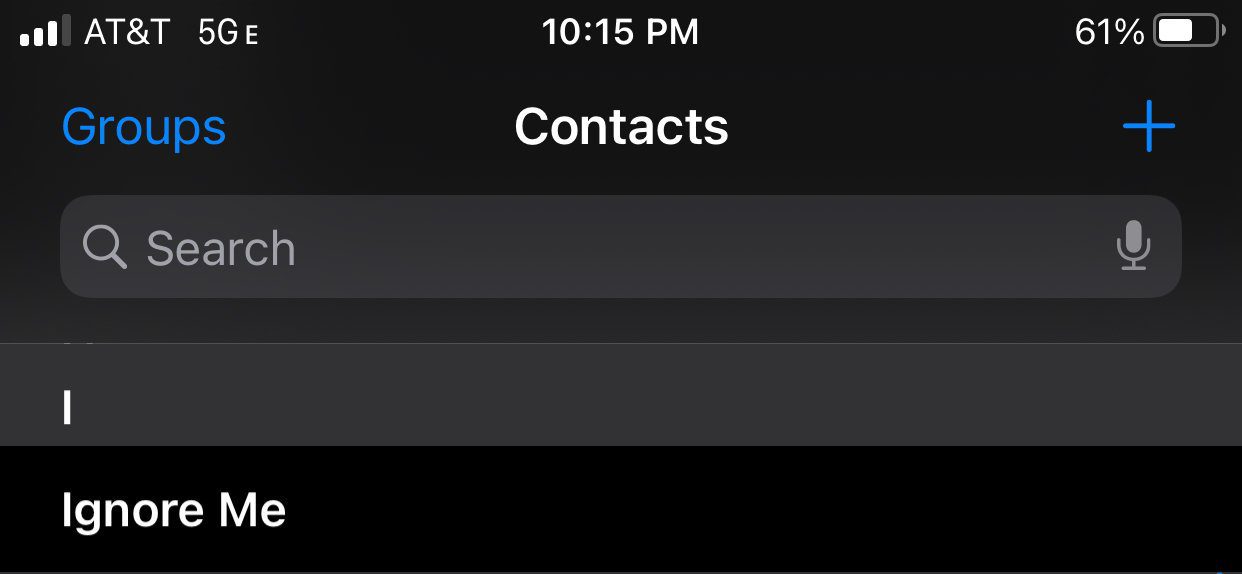
Шаг 2: Прокрутите вниз, пока не увидите «Разблокировать этого абонента», и нажмите на него.

Как разблокировать номер на Mac
Если ваши учетные записи Apple синхронизированы с вашего телефона и Mac, вы также можете использовать MacOS для разблокировки номеров.
В этом списке будет отображаться только необработанная контактная информация — номера телефонов и адреса электронной почты. Если вы не можете вспомнить номер, который пытаетесь разблокировать, это будет не лучший подход.
Шаг 1: Откройте приложение «Facetime». Если приложения нет на панели задач, вы можете найти его с помощью приложения Launchpad.
Шаг 2: Нажмите раскрывающееся меню «Facetime» в верхнем левом углу вашего компьютера и прокрутите вниз до «Настройки».
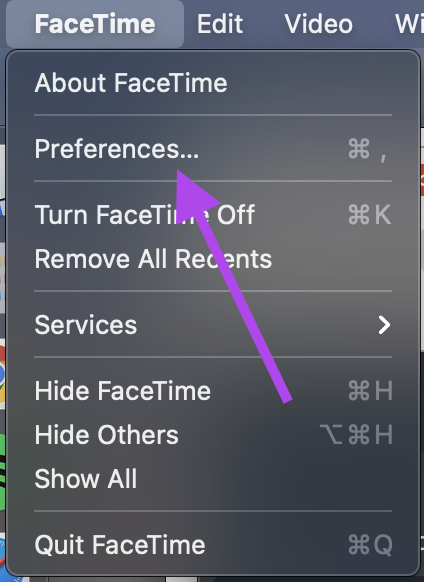
Шаг 3: Появится новое окно, показывающее ваши настройки FaceTime и то, что мы ищем — Заблокировано. Нажмите на вкладку «Заблокировано». Здесь вы увидите все ваши заблокированные контакты.
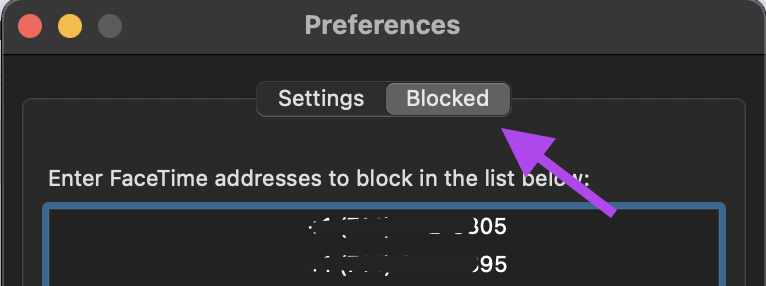
Шаг 4: Выделите контакт, который хотите разблокировать — он будет иметь ярко-синий фон позади него. Затем часы на символе «-» в левом нижнем углу экрана. Контакт будет удален из списка и разблокирован.
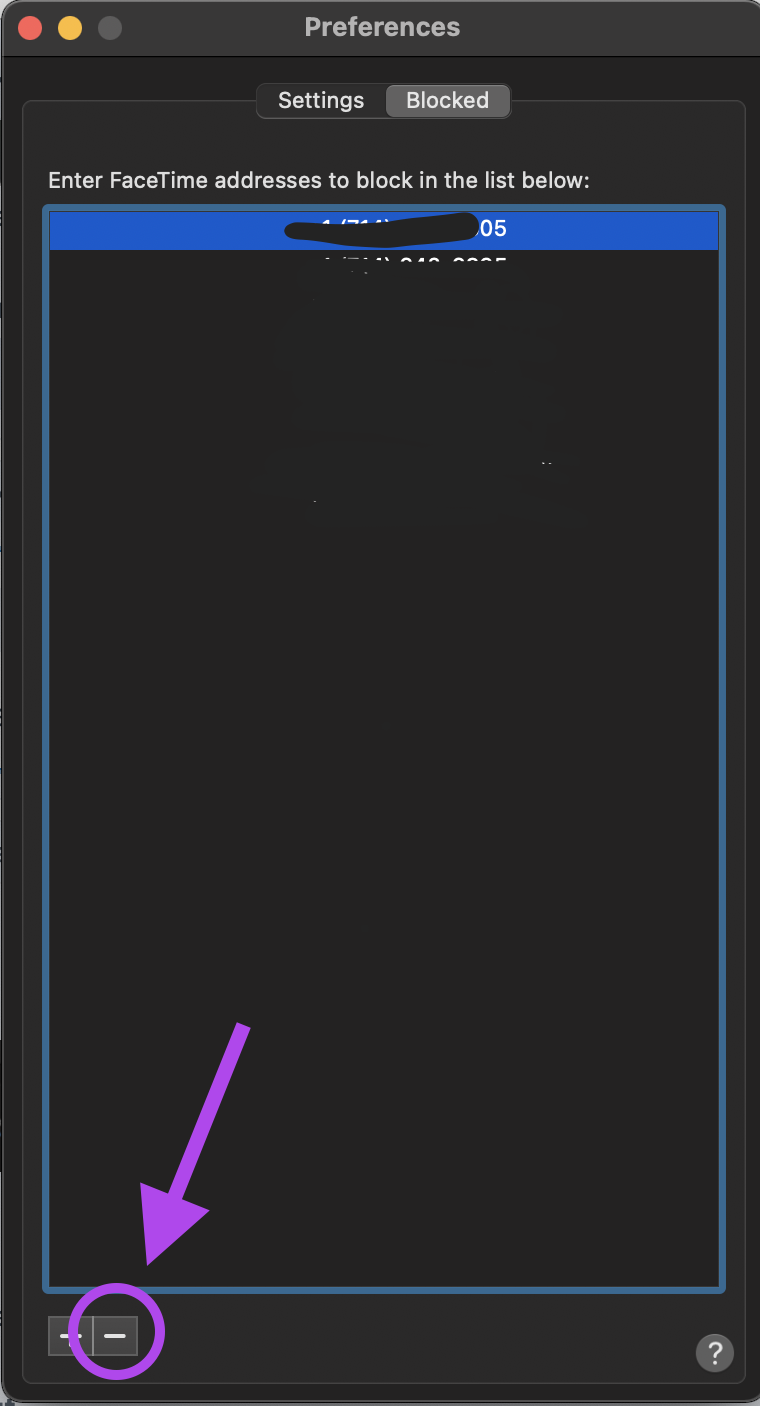
Как насчет нежелательной почты или спама
Если вы получаете много спам-звонков и сообщений, блокировка этих номеров кажется лучшим вариантом, чтобы ваш телефон был более тихим. Однако, если вы сообщите о номере как о нежелательном через iMessage, эти номера не будут отображаться в заблокированных, и вы сможете получать от них больше сообщений.
Номера, помещенные в категорию «Сообщить о нежелательной почте», не блокируются для связи с вами. Информация об отправителе будет отправлена в службу поддержки Apple, и сообщение будет удалено с вашего телефона.
Это не конец
К счастью, вы всегда можете восстановить связь с кем-то, кого вы заблокировали, несколькими касаниями экрана. Отключение не является постоянным, и, надеюсь, причина блокировки номера также может быть устранена.
Программы для Windows, мобильные приложения, игры - ВСЁ БЕСПЛАТНО, в нашем закрытом телеграмм канале - Подписывайтесь:)